Mi az a VLAN? Miért használunk VLAN-okat?
Lehet, hogy hallott a VLAN -ról ( Virtual Local Area Network ) vagy nem. Ezt elsősorban a nagyvállalatok használják szerte a világon. Ha olyan vállalkozást szeretne nyitni, amelyhez VLAN(VLANs) -ok szükségesek, többet kell megtudnia róla. Nem csak, ha érdekli a CCNA , akkor feltétlenül meg kell értenie, miről is szól a VLAN . De ne aggódjon, ebben a cikkben minden szükséges információ megtalálható.
Mi az a VLAN?
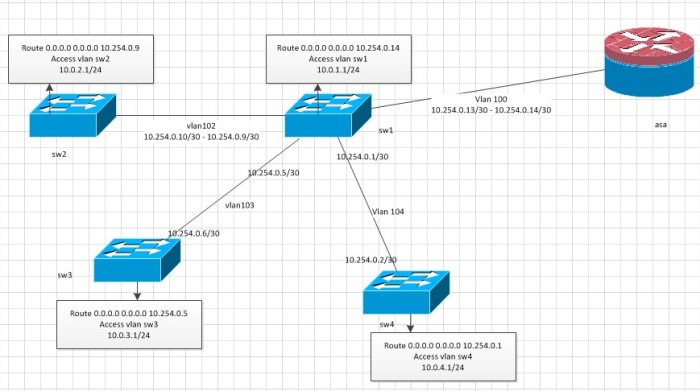
Lényegében a VLAN egy egyedi hálózat, amelyet több helyi hálózatból hoztak létre. Ha több eszköz engedélyezve van több hálózaton, akkor ezek kombinálhatók egy logikai hálózat létrehozására. Ennek a kombinációnak az eredménye egy virtuális LAN , amelyet a fizikai (LAN)LAN -hoz hasonló módon adminisztrálnak .
VLAN jelenléte nélkül az egyetlen gazdagépről küldött bármely adás az összes hálózati eszközt elérheti a preferált helyett. Ez azért jelent problémát, mert növelheti a CPU -terhelést, ami viszont a teljes hálózat lelassulását és a biztonságot a minimumra csökkenti.
Miért használunk VLAN-okat?
- A biztonsági kockázatok csökkentése:(Reduction of security risks:) Ha a biztonsági kockázatok csökkentéséről van szó, a VLAN ezt úgy teszi, hogy csökkenti azon gazdagépek számát, amelyek fogadni tudják a kapcsolók által elárasztható keretek másolatait.
- A biztonság növelése: A biztonság növelése érdekében az érzékeny információkat tartalmazó gazdagépeket külön (Improve security:)VLAN -on tarthatja .
- Hálózati változtatások létrehozása:(Create network changes:) Ha egy portot a megfelelő VLAN -ba konfigurál , könnyedén módosíthatja a hálózatot.
- A szórási tartományok növelése:(Increase broadcast domains:) Ha növelni szeretné a szórási tartományok számát, miközben csökkenti méretüket, akkor a legjobb megoldás a VLAN használata .
- Továbbfejlesztett rugalmasság:(Improved flexibility:) A felhasználókat fizikai helyek szerint csoportosító hálózati tervek létrehozása helyett a VLAN rugalmasabb lépést tesz lehetővé a hálózatok tervezésében a felhasználók részlegek szerinti csoportosításával.
A VLAN konfigurálása

A virtuális helyi hálózat(Local Area Network) varázslatával kapcsolatban tudnia kell néhány dolgot. Például egy kapcsoló összes portja a VLAN 1 -ben található . Ha ezt szeretné ellenőrizni, írja be a show vlan parancsot egy kapcsoló IOS engedélyezési módjából.
A VLAN létrehozása és a kapcsolóport hozzárendelése tekintetében(VLAN) két kulcsfontosságú lépést kell követnie:
Először hozzon létre egy VLAN-t a vlan NUMBER globális paranccsal
Ha kapcsolót rendel egy porthoz, akkor a két interfész alparancsot kell használnia. Az első az Access parancs, míg a második a switch port access vlan NUMBER parancs.
Az első parancs arról szól, hogy megadja, hogy az interfész elérhető-e, míg a második az interfészt VLAN -hoz rendeli .
Melyek a VLAN(VLANs) használatának elsődleges előnyei ?
A Virtuális Helyi Hálózat a Helyi Hálózat (Virtual Local Area Network)rendszereinek(Local Area Network) virtuális felosztása . A VLAN(VLAN) lehetővé teszi az erős biztonsági szabályzatok érvényesítését, segít a hálózati adminisztrációban és a szórási tartományok korlátozásában, csökkenti a szórási forgalmat stb.
OLVASSA EL(READ) : A Lanshark egy ingyenes P2P fájlmegosztó eszköz a helyi hálózatokhoz.
Related posts
A Network Sniffer Tool PktMon.exe használata Windows 10 rendszerben
Engedélyezze a hálózati kapcsolatokat modern készenléti állapotban a Windows 11/10 rendszeren
Mi az a Tor Network és mire használják?
Mérje meg a helyi hálózat sebességét a LAN sebességteszt eszközzel
A Wi-Fi és az Ethernet adapter engedélyezése vagy letiltása Windows 11 rendszeren
Javítsa ki a Ping Spike-eket a WiFi vagy az Ethernet hálózatban Windows 11/10 rendszeren
A Windows nem tudja letölteni a hálózati beállításokat az útválasztóról a Windows 11/10 rendszerben
Hálózati megosztások létrehozása Windows 10 rendszerben
A globális proxykiszolgáló beállításainak konfigurálása a Windows 10 rendszerben
A Wi-Fi hálózati adapter beállításainak ellenőrzése Windows 11/10 rendszeren
Megakadályozza, hogy az ügyfélszámítógépek távolról lekérdezzék a Host Computer Indexet
Tegye a hálózati fájlokat mindig elérhetővé offline módban a Windows 11/10 rendszeren
SIM-kártya behelyezése és adatkapcsolat beállítása a Surface-eszközön
NetTraffic: Valós idejű hálózati forgalom figyelő Windows 11/10 rendszerhez
Végezzen hálózati auditálást az Alloy Discovery Express for Windows 11/10 rendszerrel
Az azonosítatlan hálózat javítása a Windows 11/10 rendszerben
Hálózati hiba: Nem lehet elérni a hálózati meghajtót, 0x80004005 hiba
Az ARP gyorsítótár törlése a Windows 11/10 rendszerben
A Wake-on-LAN engedélyezése a Windows 11/10 rendszerben
Ingyenes vezeték nélküli hálózati eszközök a Windows 10 rendszerhez
